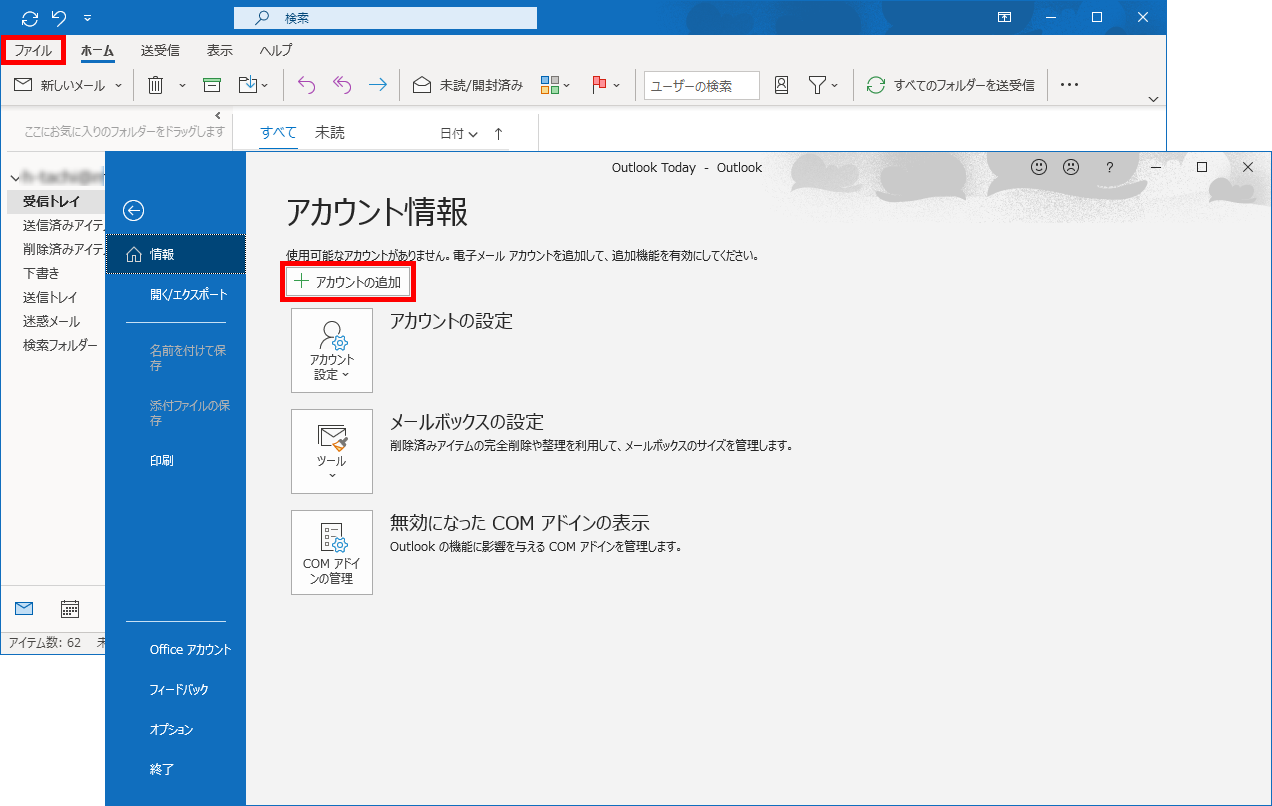FCTV TOPページ mitene TOPページ > メールサービス > メールソフト設定 TOP > Office365、Outlook2019、2016(POP)
■新規設定(POP)
※ご説明内の契約書類につきましてはmiteneではアクセス情報・アカウント情報通知書、FCTVではネットワーク通知書になります。
※本ページでの画面は「Microsoft Office 365 Outlook」を使用してご説明いたします。
Outlook2016はOutlook2013を参照いただいた方が良い画面の場合があります。
- 「Outlook」を起動します。
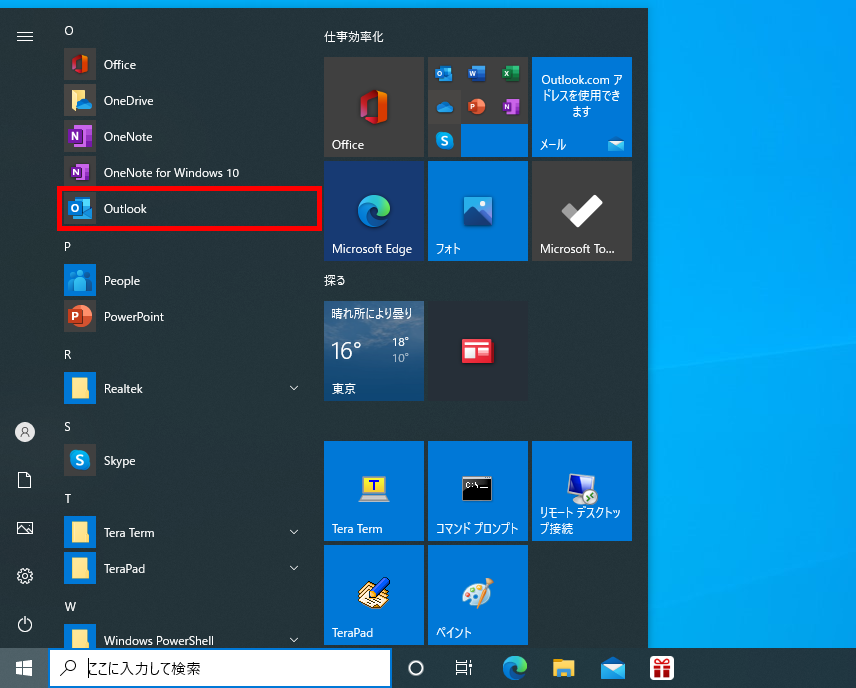
- 「メールアドレス」を入力して「詳細オプション」をクリックします。さらに、表示された「自分で自分のアカウントを手動で設定」にチェック後「接続」ボタンをクリックします。
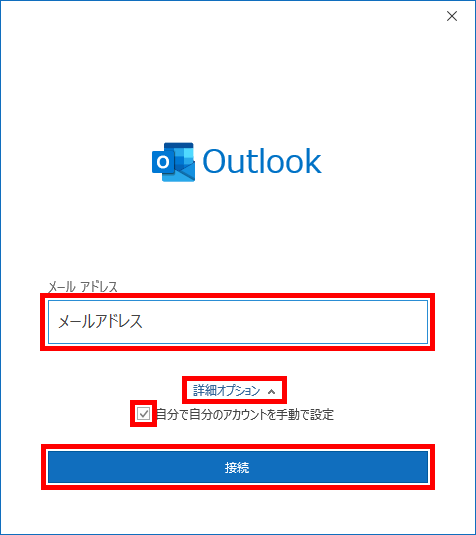
- 「POP」をクリックします。
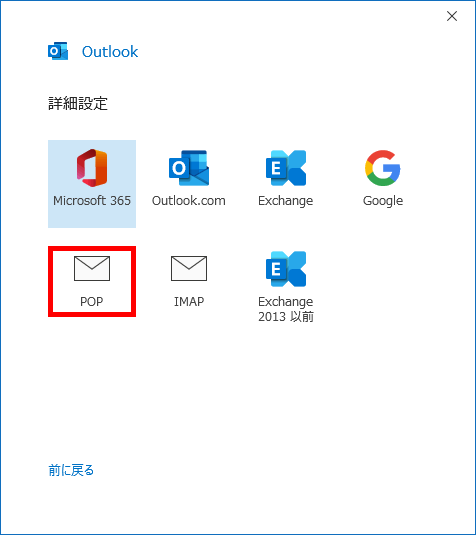
- 契約書類をご参照いただき、以下の内容を入力して「次へ」ボタンをクリックします。
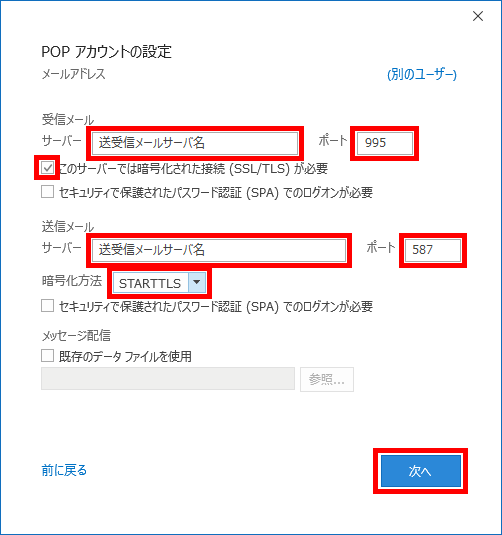
- 「メールパスワード」を入力して「接続」ボタンをクリックします。
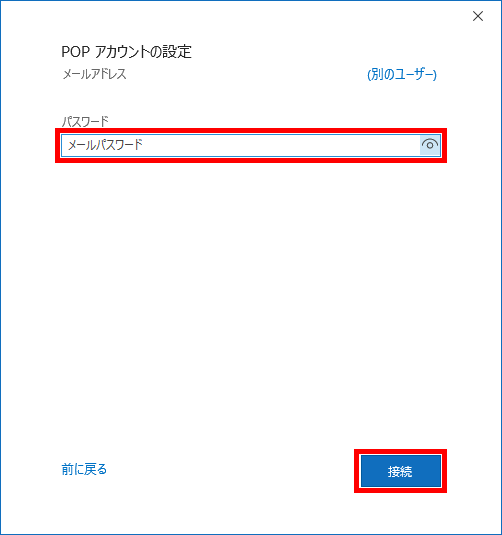
- 「Outlook Mobileをスマートフォンにも設定する」のチェックを外して「OK」ボタンをクリックします。
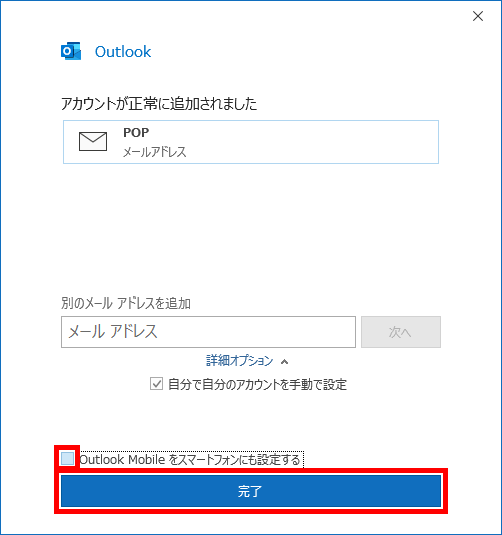
- 以上で設定は終了です。
| 受信メール サーバー | FCTVお客様はmail.fctv.jp、ミテネお客様はmail.mitene.jpを入力します。 |
| ポート | 995を入力します。 |
| このサーバーでは暗号化された接続(SSL/TLS)が必要 | チェックします。 |
| 送信メール サーバー | FCTVお客様はmail.fctv.jp、ミテネお客様はmail.mitene.jpを入力します。 |
| ポート | 587を入力します。 |
| 暗号化方法 | STARTTLSを選択します。 |
※【重要】ソフトウェアのバージョンによってSSL設定を行うと送受信ができない場合があります。その場合、下記のように読み替えてください。
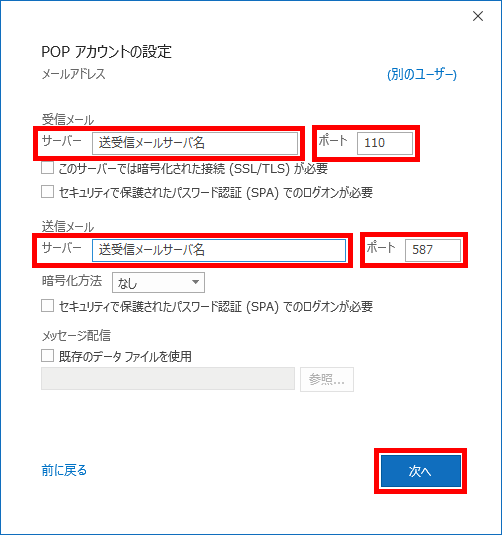
| 受信メール サーバー | FCTVお客様はmail.fctv.jp、ミテネお客様はmail.mitene.jpを入力します。 |
| ポート | 110を入力します。 |
| このサーバーでは暗号化された接続(SSL/TLS)が必要 | チェックしません。 |
| 送信メール サーバー | FCTVお客様はmail.fctv.jp、ミテネお客様はmail.mitene.jpを入力します。 |
| ポート | 587を入力します。 |
| 暗号化方法 | なしを選択します。 |
■変更・確認(POP)
- 「Outlook」を起動します。
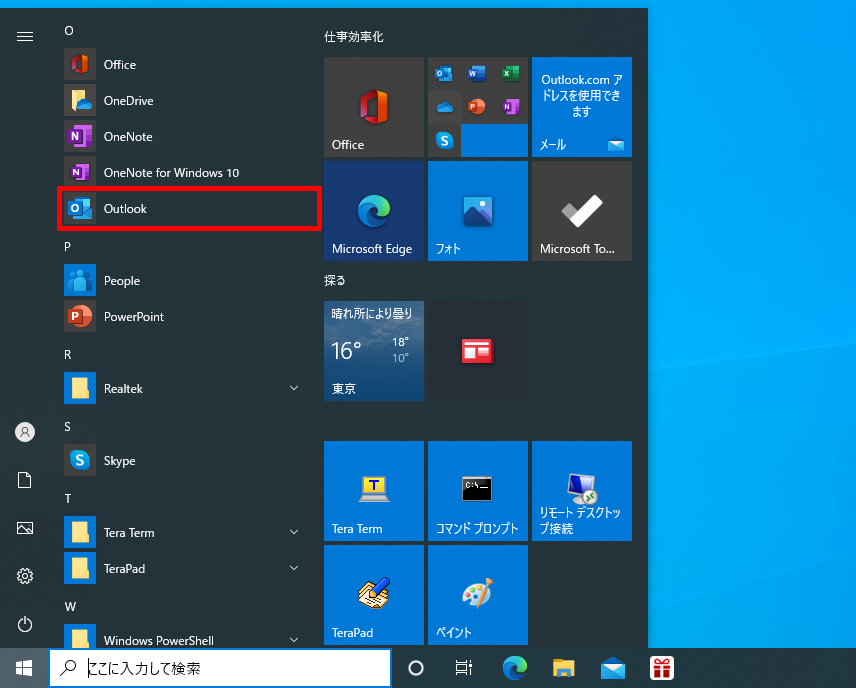
- 「ファイル」をクリックします。
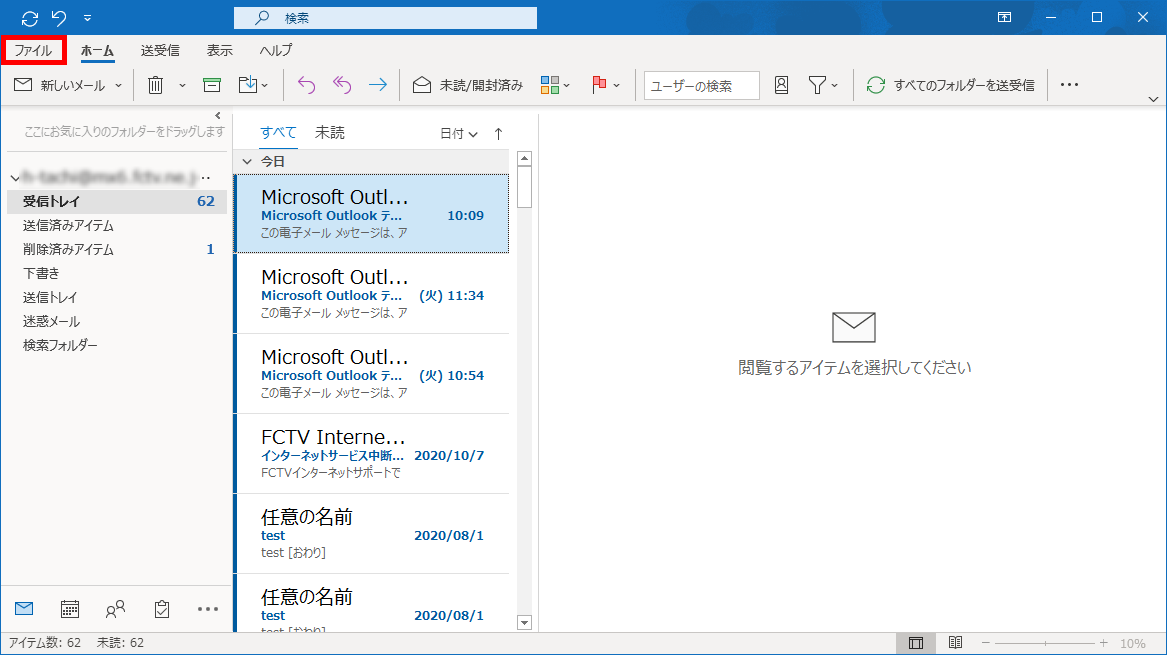
- 「アカウント設定」をクリックして表示される「サーバーの設定」をクリックします。
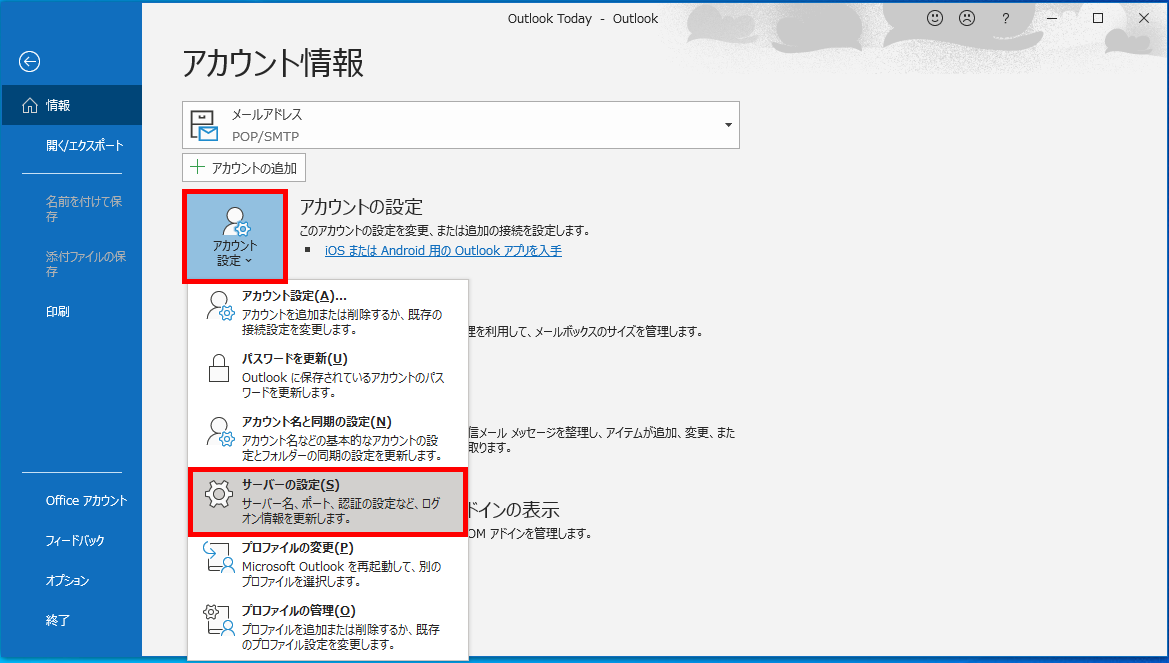
- 契約書類をご参照いただき、以下の内容を変更・確認して「送信」をクリックします。

- 契約書類をご参照いただき、以下の内容を変更・確認して「次へ」ボタンをクリックします。
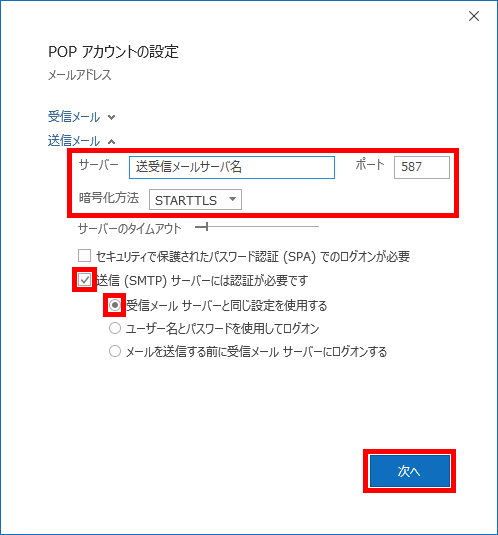
- 「完了」ボタンをクリックします。
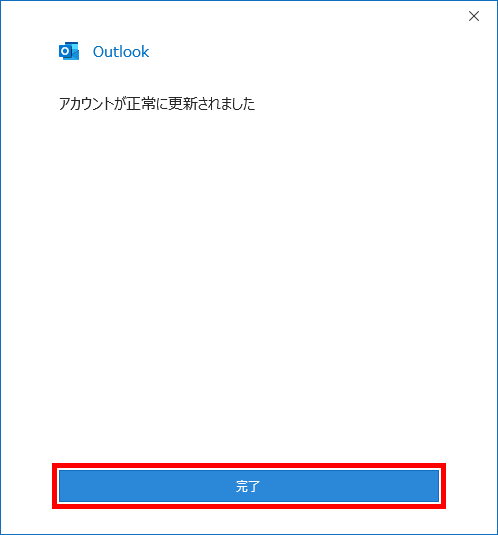
- 以上で設定は終了です。
| ユーザー名 | メールアドレスを入力します。 |
| パスワード | メールパスワードを入力します。 |
| パスワードを保存する | チェックします |
| サーバー | FCTVお客様はmail.fctv.jp、ミテネお客様はmail.mitene.jpを入力します。 |
| ポート | 995 |
| このサーバーでは暗号化された接続(SSL/TLS)が必要 | チェックします。 |
※【重要】ソフトウェアのバージョンによってSSL設定を行うと送受信ができない場合があります。その場合、下記のように読み替えてください。
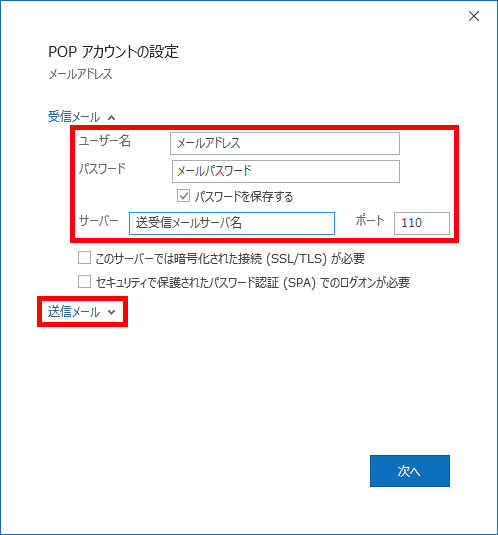
| ユーザー名 | メールアドレスを入力します。 |
| パスワード | メールパスワードを入力します。 |
| パスワードを保存する | チェックします。 |
| サーバー | FCTVお客様はmail.fctv.jp、ミテネお客様はmail.mitene.jpを入力します。 |
| ポート | 110 |
| このサーバーでは暗号化された接続(SSL/TLS)が必要 | チェックしません。 |
| サーバー | FCTVお客様はmail.fctv.jp、ミテネお客様はmail.mitene.jpを入力します。 |
| ポート | 587を入力します。 |
| 暗号化方法 | 「STARTTLS」を選択します。 |
| 送信(SMTP)サーバーには認証が必要です | チェックします。 |
| 受信メールサーバーと同じ設定を使用する | 選択します |
※【重要】ソフトウェアのバージョンによってSSL設定を行うと送受信ができない場合があります。その場合、下記のように読み替えてください。
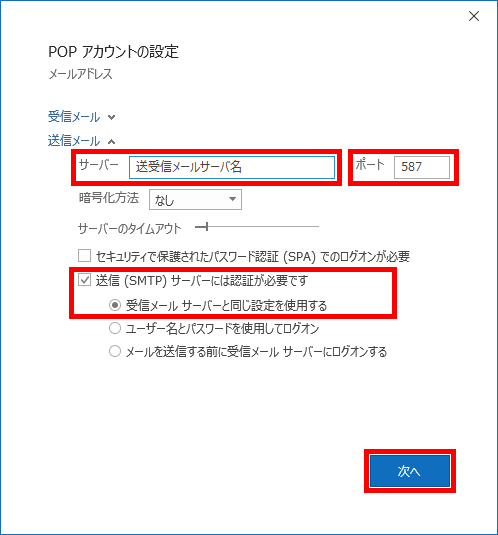
| サーバー | FCTVお客様はmail.fctv.jp、ミテネお客様はmail.mitene.jpを入力します。 |
| ポート | 587を入力します。 |
| 暗号化方法 | 「なし」を選択します。 |
| 送信(SMTP)サーバーには認証が必要です | チェックします。 |
| 受信メールサーバーと同じ設定を使用する | 選択します |